- 大小:
- 版本: V1.0.2
- 更新时间: 2025-10-04 17:50:23
小食指连点器APP是一款功能强大的屏幕自动化操作工具,能够帮助用户实现解放双手的智能点击体验。这款软件不仅支持基础的点击、长按、双击等操作,还能实现复杂的连点、滑动等手势控制。内置丰富的预设脚本库,涵盖游戏辅助、日常办公等多种场景,同时提供强大的自定义录制功能,让用户可以根据个人需求创建专属操作脚本。通过直观的界面设计和智能的参数设置,即使是新手也能快速上手,轻松实现自动化操作,大幅提升工作效率和游戏体验。

小食指连点器怎么开启无障碍权限
1.打开小食指连点器APP,启动功能前需要开启,点击"立即开启"。在首次使用时,系统会弹出详细的权限说明,帮助用户理解权限的必要性。
2.自动跳转到无障碍设置页面,进入"已安装的服务"。这个页面会列出所有支持无障碍服务的应用程序,需要耐心查找。
3.选择"小食指连点器"选项。如果找不到该选项,可以尝试刷新页面或重启手机。
4.默认是关闭的,点击按钮进行启动。部分手机系统可能会要求二次确认,请仔细阅读提示信息。
5.勾选中阅读须知,点击"开启"。建议完整阅读无障碍服务的使用条款,了解相关责任和义务。
6.启动后,状态如下,返回到软件中即可正常运行了。如果遇到权限不生效的情况,可以尝试重新启动APP或手机。
小食指连点器怎么用
1.打开小食指连点器APP,首次使用需要开启相关权限。建议在设置中一次性开启所有必要权限,避免后续频繁弹窗。
2.打开APP后,您会看到主界面,通常包含各种功能按钮和设置选项,如"添加任务"、"设置参数"、"启动/停止"等。界面设计简洁明了,功能分区清晰。
3.添加任务:点击此按钮,可以添加一个新的自动点击任务。支持创建多个任务并行运行,满足复杂场景需求。
4.设置参数:点击此按钮,可以进入设置界面,调整点击位置、间隔、次数等参数。高级设置中还可以调节点击力度和滑动速度。
5.启动/停止:点击此按钮,可以启动或停止自动点击任务。任务运行时会有明显的状态提示和震动反馈。
6.悬浮窗控制:在执行过程中,您可以通过悬浮窗提示了解点击的进度,并根据需要进行暂停、继续或停止点击。悬浮窗支持自定义位置和透明度设置。
小食指连点器APP怎么创建脚本
1.打开小食指连点器APP,点击选择"连点器"功能。这里集成了所有脚本相关的操作入口。
2.需要手动开启无障碍权限,点击"立即开启"然后根据指引进行操作。权限开启后,脚本录制功能才能正常使用。
3.开启后,左侧是脚本组件。组件库包含点击、滑动、等待等基础动作,也支持条件判断等高级逻辑。
4.切回到操作界面,可点击左侧组件中的"添加"按钮,预设操作手势。每个手势都可以设置详细的触发条件和执行参数。
5.根据需要,选择操作手势。支持手势组合使用,创建复杂的操作序列。
6.例如双击,在这里可设置双击的操作,每个参数都有详细的操作说明。建议新手先尝试简单手势熟悉流程。
7.点击"启动",可立即运行刚刚创建好的脚本。运行过程中可以实时调整参数,优化脚本效果。
8.点击"保存",可将当前创建的脚本保存到软件中(生成快捷脚本),下次可重复使用。支持脚本分类管理和批量导出。
6.保存后,需要命名该脚本,便于下次重复使用。建议使用有意义的名称,方便后期管理和查找。
小食指连点器APP常见问题解决
1.脚本不执行
检查权限:确保已开启"无障碍服务"及"后台弹出界面"权限。部分手机需要单独开启"自启动"权限。
清理后台:关闭省电模式-将APP加入白名单。同时检查是否被手机管家类应用限制。
2.坐标偏移
校准屏幕:在"设置-校准"中点击十字准星-重新映射坐标。建议在不同屏幕分辨率下分别校准。
使用相对坐标:选择"基于当前位置"模式-适应不同分辨率。相对坐标更适合动态变化的界面元素。
3.逻辑错误
调试模式:
开启"日志记录"-查看每一步操作详情。日志会记录执行时间、坐标等关键信息。
使用console.log()输出变量值-定位问题代码。高级用户可以通过日志分析优化脚本逻辑。